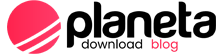Usuário:Ivansb/Rascunhos
Conteúdo das aulas
Aula 1
Objetivo
Conquistar o aluno e que este obtenha uma visão geral termine a aula empolgado, com vontade de conhecer mais.
Conteúdo
1º tempo
Conhecendo o desktop Linux - primeira impressão. Ferramentas de suporte ao curso e filosofia DS3.
Adaptando e customizando o desktop. Adaptação inicial.
- As partes do desktop
- O mouse e o teclado
- Primeira visão do centro de controle
- O mouse e o teclado
- Fontes, resolução, cores, etc
- Ligando, desligando
Aplicações(breve).
- Navegador de arquivos
- Menus
- Botão direito
- Painel lateral
- Associações de arquivos
- Propriedades de arquivos
- Tipos de arquivos comuns
- Internet
- Multimídia
- Acesso à rede
2º tempo
Histórico Linux.
- Código aberto vs Fechado
- Vídeo CC.
- Conversa final
Desenvolvimento
Deixar desktops preparados para o aluno. Ao entrar na sala, este já deve sentar-se em um desktop totalmente configurado para o curso e logado. Devem estar instaladas apenas as aplicações abordadas no curso, e a configuração de temas, menus e utilitários/aplicações rodando por padrão deve ser de fácil familizarização e assim mesmo "impressionante".
Explicar rapidamente o que ele está usando, as partes (núcleo, X, Gerente de janelas, componentes visuais, aplicativos e serviços). Fazer ele criar um usuário para si, sair e logar.
Iniciar parte descritiva acompanhando pela apostila. Falar sobre a história do linux e sobre o significado de software livre/fonte aberta/fonte fechada. Falar sobre as principais empresas envolvidas. Falar sobre Internet, Bind, Apache, etc.
Passar um vídeo para que os alunos entendam melhor. Dar brevemente uma coleção de sites e leituras recomendadas.
Iniciar explicações sobre hardware. UCP, placa mãe, barramentos, memória, dispositivos e portas adicionais. Passar para Disco Duro, Disquete, Disco ótico.
Explicar brevemente o que são drivers, bibliotecas e codecs.
Exemplificar espaço do sistema, espaço do usuário e mensagens, através da metáfora de um guichê: uma repartição, atrás do guichê tem arquivos, interruptores, telefones, máquinas, formulários, etc (componentes de hardware). Vários funcionários (processos do sistema) são selecionados por um atendente central, que atende o guichê e também é telefonista(portmap?), que repassa todas as requisições a um outro funcionário que é o contínuo e tem as "chaves", (acessa o hardware/kernel), que pode carregar ou não chaveiros adicionais(módulos). Os outros funcionários fazem processamentos diversos. Do outro lado do guichê, as aplicações do usuário. O init é quem liga a repartição toda e acorda todos. Falar sobre o superusuário.
Explicar runlevels, comparando com uma escalação de "turno".
Falar sobre diretórios, dizendo que é o catálogo de todos os equipamentos da repartição. Depois explicar apenas /dev/fd0 A:, /dev/hda C:, /, /home, /boot, /usr, /var.
Recursos
Cronograma
Aula 2
Internet: mostrar kppp, conf. placa de rede e ADSL (via assistentes)
Mozilla Firefox
Objetivos Instrucionais:
- Ao final desta aula o aluno deverá ser capaz de navegar na internet, usando como browser o Mozilla FireFox, bem como utilizar de todas suas ferramentas
Conteúdo:
- Navegar usando Abas - Bloquear popups - Adicionar e Editar marcadores: Toolbar e etc - Aumentar fontes do seu navegador: Ctrl + +, Ctrl + -, Ctrl + 0 - Extensões e temas - Instalar plug-ins
Procedimentos:
- Apresentação no Bowser Mozilla FireFox - Configurar Preferências - Instalar Plug-ins - Bloquear popups - Adicionar e Editar marcadores: Toolbar e etc - Navegar usando Abas
Recursos:
- Microcomputador - Internet - Browser - Quadro Branco / Pincel
Avaliação: (tarefa)
- os alunos deverão abrir o navegador configurar preferências: pagina atual e bloquear popups, criar e deitar um marcador e abri-lo em nova aba
Tempo:
- Apresentação: 5min - Configuração de Preferências: 15min - Adicionar e editar marcadores: 10min - Navegando com abas: 10min - Avaliação: 10min
Thunderbird
Objetivos Instrucionais:
- Ao final desta aula o aluno deverá ser capaz de criar uma conta de e-mail, usando como mail client o Mozilla Thunderbird, bem como utilizar de todas suas ferramentas
Conteúdo:
- Configurando novas Contas - pop - imap - Adicionar e Editar endereços no book - criar e editar grupos - Bloquear mensagens indesejadas - Dicas de utilização
Procedimentos:
- Apresentação no mail client Thunderbird - Criar juntamente com os alunos, uma conta de e-mail no thunderbird, primeiro pop e em seguida imap - Adicionar e editar endereços no book dos alunos, mostrar também como criar grupos de discussão - Enviar email bem como salvá-lo em uma pasta - mostrar procedimentos para bloquear mensagens indesejadas - apresentar dicas para uma melhor utilização da ferramenta
Recursos:
- Microcomputador - Internet - Browser - Quadro Branco / Pincel
Avaliação: (tarefa)
- os alunos deverão abrir o main client configurar uma conta pop, criar book com 3 endereços e adicioná-los em um grupo chamado "amigos", enviar email de teste para este grupo.
Tempo:
- Apresentação: 5min - Configuração de conta: 15min - Adicionar e editar endereços no book: 10min - Enviar email teste: 5min - Avaliação: 15min
Aula 3
OpenOffice
Objetivos Instrucionais:
- ao final da aula o aluno deverá ser capaz de reconhecer as ferramentas do openoffice, bem como saber o propósito de cada uma delas: writer, clac, impress, draw, base.
Conteúdo:
- Apresentação das ferramentas: writer, clac, impress, draw, base - Compara-las com as ferramentas que os alunos ja conhecem - detalhar cada uma separadamente afim de ambienta-los
Procedimentos:
Writer
- Como abrir arquivos .doc - Converter arquivos .doc para .sxw - Extensão padrão .rtf - Edição básica de texto - Estilos "CUIDADO PARA NÃO FUGIR DO ASSUNTO É APENAS INFORMAÇÕES BÁSICAS DE UM SIMPLES EDIÇÃO DE TEXTO" - Seções "CUIDADO PARA NÃO FUGIR DO ASSUNTO É APENAS INFORMAÇÕES BÁSICAS DE UM SIMPLES EDIÇÃO DE TEXTO" - Exportar pra pdf.
Calc
- Como abrir arquivos .xls - Converter arquivos .xls para .sxc - Edição básica planilhas
Impress
- Como abrir arquivos .ppt - Converter arquivos .ppt para .sxi - Edição básica de apresentação apenas 3 paginas
Draw "CUIDADO PARA NÃO FUGIR DO ASSUNTO É APENAS APRESENTAR UMA SOLUÇÃO DE DESENHO VETORIAL"
- Conhecimentos básicos das ferramentas de desenho vetorial - desenhar uma casinha ou qualquer outro objeto desde que seja simples - Salvando um desenho - Colorindo desenhos - Exportar pra .jpg, .gif, .png
Base
-
Recursos:
- Microcomputador - Internet - Browser - Quadro Branco / Pincel
Avaliação: (tarefa)
- os alunos deverão criar um pequeno texto no writer e salva-lo na Pasta Pessoal: - 10 linhas de texto que poderá ser passada pelo professor - Fonte "FreeSans" - Tamanho "12" - Texto de ser "Justificado" - Título com tamanho "16" alinhado ao "centro"
- os alunos deverão criar uma pequena planilha no calc e salva-la na Pasta Pessoal:
- Tabela com 4 colunas e 4 linhas
- Na linha1 deve conter as seguintes informações:
- Coluna A: unidade
- Coluna B: descrição
- Coluna C: preço
- Coluna D: total
- Na linha2, 3 e 4 devem conter as seguintes informações:
- Coluna A: nº de unidades
- Coluna B: nome de frutas por exemplo
- Coluna C: preço unitário
- Coluna D: preço total
- Os valores devem ser apresentados através de fórmulas
Tempo:
- Apresentação: 5min - fomartação de texto: 10min - fomartação de planilha: 15min - fomartação de apresentação (3 páginas): 15min - Apresentação e pequeno desenho: 15min - Apresentação do Base: 10min - Avaliação: 50min
Aula 4
Impressoras e Compartilhamento
Objetivos Instrucionais
- Ao final da aula o aluno deverá ser capaz de configurar impressora tanto para rede Linux quanto para redes híbridas, tendo ao final de aula que configurar "desde o inicio" uma impressora em rede Linux.
Conteúdo
- Instalando impressoras locais e remotas - Compartilhando impressoras e arquivos em redes híbridas
Procedimentos
- Checar a impressora do servidor CUPS, ver propriedades e configurações básicas. - Instalar uma impressora compartilhada em uma máquina Windows.
Recursos
- Microcomputador - Internet - Impressora - Quadro Branco / Pincel
Avaliação
- O aluno deverá configurar em 15 minutos uma impressora na rede Linux através dos arquivos de configuração.
Tempo
-
Aula 5
Diretórios, Permissões, Segurança e Terminal
Objetivos Instrucionais
- O aluno deverá ser capaz ao final da aula de garantir segurança básica de seus dados e sistema, além de compreender o sistema de arquivos Linux, sendo avaliado atráves de configuração de segurança de sua maquina e envio de e-mail criptografado.
Conteúdo
- Árvore de diretórios (/, /home, /dev, /usr, /var, /etc, /lib, /boot) - Mudar senha, criar usuários e grupos. - Arquivos(permissões avançado), redes locais, firewall pessoal, vendo e configurando os processos. - Segurança pessoal. Compactar arquivo (File-roller/Ark). Criptografar arquivo(Kgpg). - Começar a mostrar o terminal, e dentro do tempo mostrar como fazer os assuntos de hoje pela linha de comando (Especialmente mount/fstab). Tar e gzip/gunzip.
Procedimentos
-
Recursos
- Microcomputador - Internet - Quadro Branco / Pincel
Avaliação (tarefa)
-
Tempo
-
Aula 6
Terminal Avançado e Gerenciamento de pacotes
Objetivos Instrucionais
- Ao final da aula o aluno deverá ser capaz de instalar, remover e compilar pacotes, sendo avaliado ao final da aula pela instalação de alguns serviços.
Conteúdo
- Terminal Avançado - Instalação de aplicações extras: como procurar - Gerenciar pacotes usando synaptic - Parte avançada de gerenciamento de pacotes
Procedimentos
- Instalação de aplicações extras: como procurar - Princípios básicos "instalar apenas pacotes confiáveis" - apt-cache - Instalar usando apt-get - Usando dpkg
- Gerenciar pacotes usando:
- synaptic
- Marcar para instalação
- Marcar para reinstalação
- Marcar para remoção
- Marcar para remoção completa
- kpackage.
- Parte avançada de gerenciamento de pacotes - dpkg (reconfigure, listas, etc) - apt-get dist-upgrade -l remove, etc - alien
- Instalação por cópia e binários (Real Player, Acrobat)
- Aperfeiçoando o terminal - Comandos básicos do linux - Revisão no terminal do conteúdo executado em modo gráfico
Recursos
-
Avaliação (tarefa)
-
Tempo
-
Aula 7
Multimídia
Objetivos Instrucionais
- Ao final da aula o aluno deverá ser capaz de assistir filmes e ouvir músicas no seu pc bem como configurara sua WebCam
Conteúdo
- Como funciona o sistema. Drivers - OSS/Alsa - Arts/Gstreamer - gnome-alsamixer - xmms - totem, falar de w32codecs - Conficurar WebCam no Gnomemeeting. - VLC - CD de distribuição multimídia. ????
Procedimentos
-
Recursos
- Microcomputador - Internet - Webcam - Quadro Branco / Pincel
Avaliação (tarefa)
- O aluno deverá configurar em 15 minutos uma Webcam através dos arquivos de configuração.
Tempo
-
Aula 8
Aplicações Livres
Objetivos Instrucionais
- Ao final da aula o aluno será capaz de reconhecer aplicações de edição de imagem, edição html e .....
Conteúdo
- KPDF - K3b - Quanta+: Apenas mostrar que se trata de uma ferramenta de edição de html...(W3C) - aMule - azureus BitTorrent: Como funciona - Kivio - KolourPaint - SodiPodi - Gimp: Como corrigir imperfeições de imagens, usando as seguintes ferramentas: varinha, carimbo, pincel, seleção - Abrir para pedidos e troca de experiências
Procedimentos
-
Recursos
-
Avaliação (tarefa)
-
Tempo
-
Aula 9
Resolução de problemas, Logs e Atalhos do Teclado
Objetivos Instrucionais
- Ao Final da aula o aluno deverá ser capaz de estar resolvendo possíveis problemas no sistema operacional e nos aplicativos
Conteúdo
- Resolução de problemas - Vendo logs - Atalhos de teclado
Procedimentos
- O professor deve simular uma situação crítica do sistema operacional e apresentar para os alunos como resolve-lo. Ex: - meu aplicativo travou, o que devo fazer? - ver os processos - matar um processo - matar o X - Trocar de terminal
- Vendo logs. - Os logs mais importantes
- Orientações básicas de como estar otimizando os Atalhos de teclado - Editar atalhos padrões - Criar novos atalhos
Recursos
-
Avaliação (tarefa)
-
Tempo
-
Avaliação Final
Procedimentos
- o professor deverá esclarecer que o aluno terá uma outra oportunidade para realizar a prova caso não obtenha nota mínima ou precise faltar por motivos de saúde - deverá também tranquilizar a turma passando segurança aos mesmos
Tempo
- terá 50min para realização da prova com acrescimo de até 15min
Aula 10
Apresentação de outras Distribuições e Ambientes Gráficos
Objetivos Instrucionais
- Ao final desta aula o aluno deverá saber que no mundo do SL existem inúmeras Distribuições e Ambientes Gráficos e onde encontrá-las
Conteúdo
- Ambiente Gráfico - KDE: - Outras Distribuições:
Procedimentos
- Ambiente Gráfico - KDE: - Apenas mostrar aplicativos - Configurações de Janelas - Configurações de Temas
- Outras Distribuições: - O que é uma distribuição - Como e porque existem várias distribuições - Como colaborar para o sucesso de uma distribuição
- Entrega de um rau-tu sobre assunto escolhido pelo aluno.
Recursos
- Microcomputador - Internet - Live CD - Quadro Branco / Pincel
Tempo
- 50min
Fechamento
Conteúdo
- Trabalhar as dúvidas, resolver prova... - Fechamento
Procedimentos
- Trabalhar as dúvidas - procurar identificar se ficou alguma falha - resolver prova - apresentar o sucesso dos alunos - discutir o que não ficou claro para os alunos
- Fechamento - Mostra vantagens de participar de uma ou várias Comunidades SL - Como se tornar um disceminador do Software Livre - Passar o conhecimento para o próximo - Apresentar outros cursos - Falar sobre garantia estendida
Avaliação
- Agendar 2ª avaliação para alunos que não atingiram a média
Tempo
- 50min